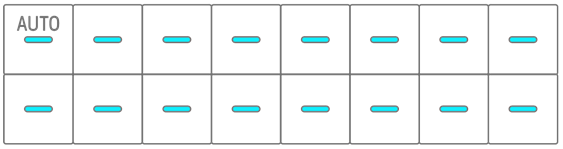12. Modo Song
É um modo de apresentação automática no qual os padrões do projeto são reproduzidos em uma ordem pré-determinada. Cada projeto possui uma música, e uma música consiste em até 16 cenas (frases que são uma combinação de padrões de todas as faixas).
Na OS V1.10, um modo de cena foi adicionado. No modo de cena, uma única cena pode ser constantemente reproduzida em loop enquanto se troca de cena a qualquer momento.
12.1 Como mudar para o modo Song
Mantenha pressionado o botão [ALL] e pressione o botão [PROJECT↑] para mudar para o modo Song. Se um projeto estiver sendo reproduzido, alternar para o modo Song interromperá a reprodução.
Quando você muda para o modo Song, [SONG] acende no índice. Para sair do modo Song, primeiro mude para o modo de cena e depois use o mesmo procedimento.

12.1.1 Como mudar para o modo de cena [OS V1.10]
No modo Song, mantenha pressionado o botão [ALL] e pressione o botão [PROJECT↑] para alternar para o modo de cena. Use o mesmo procedimento para sair do modo de cena.

OBSERVAÇÃO
12.2 Como reproduzir/interromper uma cena
No modo Song, pressione o botão [![]() /PLAY] para reproduzir as cenas em ordem, desde o início da cena atualmente selecionada. Enquanto uma cena está sendo reproduzida, você pode pressionar o botão [
/PLAY] para reproduzir as cenas em ordem, desde o início da cena atualmente selecionada. Enquanto uma cena está sendo reproduzida, você pode pressionar o botão [![]() /PLAY] para interromper a reprodução.
/PLAY] para interromper a reprodução.
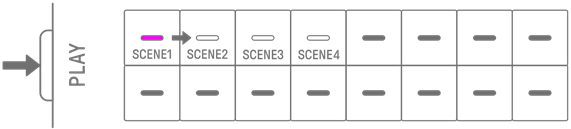
No modo de cena, pressione o botão [![]() /PLAY] para repetir a cena selecionada (reprodução em loop). Enquanto uma cena está sendo reproduzida, você pode pressionar o botão [
/PLAY] para repetir a cena selecionada (reprodução em loop). Enquanto uma cena está sendo reproduzida, você pode pressionar o botão [![]() /PLAY] para interromper a reprodução.
/PLAY] para interromper a reprodução.
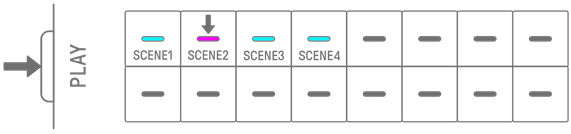
12.2.1 Como alterar a cena a ser reproduzida
Para alterar a cena a ser reproduzida, pressione a tecla de percussão de uma cena.
No modo Song, se você fizer essa alteração enquanto uma cena estiver sendo reproduzida, a cena selecionada começará quando a cena atualmente em reprodução for reproduzida até o fim. No modo de cena, a cena selecionada começará no tempo de quantização de início.
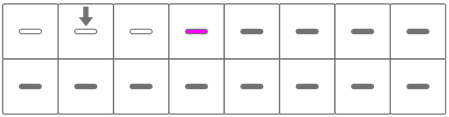
12.2.2 Como repetir uma cena (reprodução em loop)
No modo Song, toque duas vezes na tecla de percussão enquanto uma cena está sendo reproduzida para fazer um loop nessa cena. Durante a reprodução em loop, a tecla de percussão correspondente acende alternadamente em roxo e azul ciano.
Se você tocar duas vezes em outra cena enquanto uma cena estiver sendo reproduzida, a cena atualmente em reprodução será reproduzida até o fim e, em seguida, a outra cena selecionada será repetida.
Para cancelar a reprodução em loop, pressione a tecla de percussão ou selecione outra cena.
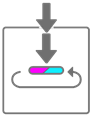
12.2.3 Como repetir uma música inteira (reprodução em loop)
Você pode usar o aplicativo SEQTRAK para repetir uma música inteira. A configuração padrão é desativada, o que significa que a reprodução da música é interrompida quando a última cena termina.
12.3 Como adicionar cenas
Para adicionar uma cena, pressione uma tecla de percussão que não esteja acesa (uma cena vazia). É possível adicionar até 16 cenas. A cena selecionada será copiada para a nova cena.
Modo Song
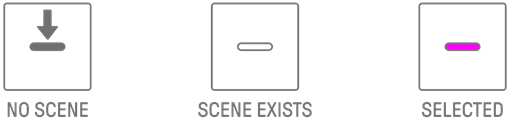
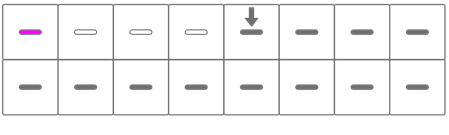
Modo de cena [OS V1.10]
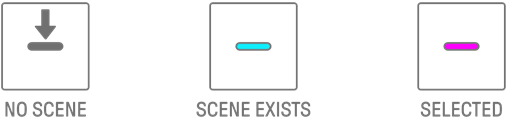
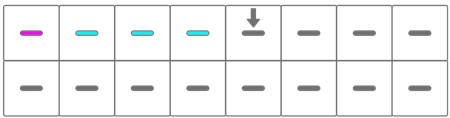
12.4 Como excluir uma cena
Para excluir uma cena, mantenha pressionado o botão [DELETE] e pressione a tecla de percussão que está acesa em vermelho. As cenas atrás da cena excluída serão movidas para frente em ordem.

OBSERVAÇÃO
・ A cena que está sendo reproduzida não será excluída.
12.5 Como editar uma cena
12.5.1 Como alterar a combinação de padrões em uma cena
Gire os botões giratórios de faixa para alterar a combinação de padrões da cena selecionada. Gire o botão giratório [ALL] para alterar todas as 11 faixas simultaneamente.
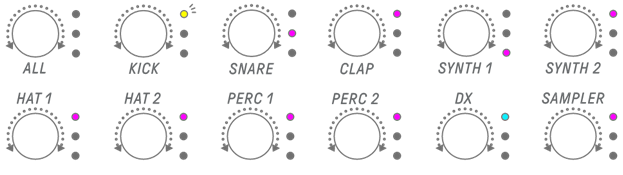
OBSERVAÇÃO
・ Você também pode ativar o silenciamento e solo.
12.5.2 Como alterar a duração de uma cena
No modo Song, mantenha pressionado o botão [PAGE] e gire o botão giratório [ALL] para alterar a duração da cena selecionada. Pressione e gire o botão giratório [ALL] para alterar a duração da cena em incrementos de um compasso (16 passos). O número de compassos é exibido no Medidor global e o número de passos é exibido nas teclas de percussão.
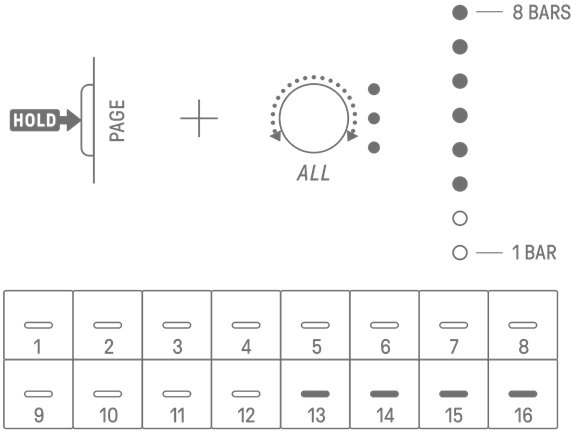
OBSERVAÇÃO
・ Se você girar o botão giratório [ALL] totalmente para a esquerda, todas as teclas de percussão acenderão em azul ciano e a duração da cena será definida como AUTO. Isso definirá automaticamente a duração da cena para a duração do padrão mais longo da cena.